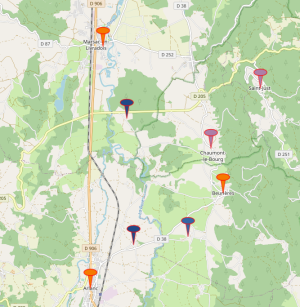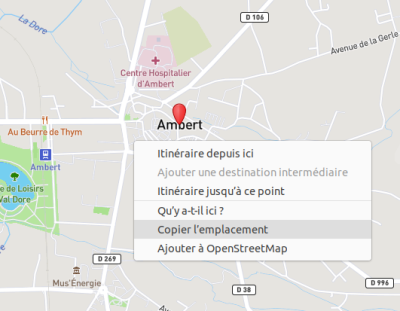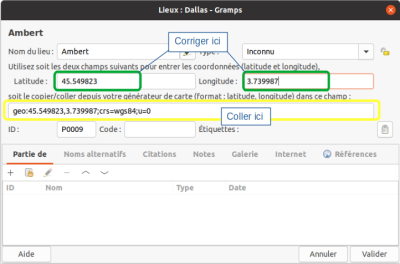−Table des matières
Gramps
Gramps est un acronyme de Genealogical Research and Analysis Management Programming System.
C'est un logiciel de généalogie multiplateforme (Linux, BSD, Solaris et Windows) est régi par une licence libre GNU/GPL.
Installation
Par les dépôts Ubuntu
Méthode conseillée. Installez le paquet gramps.
Gramps conseille de désinstaller une ancienne version (< 4.0) avant de faire une mise à niveau. Bien penser à faire une sauvegarde avant.
Par le site officiel
Vous pouvez téléchargé un paquet .deb au format Debian à la page de téléchargement de Gramps et l'installer en double-cliquant dessus ou par la commande :
sudo dpkg -i nompaquet.deb
Il peut être nécessaire de lancer aussi la commande suivante pour assurer les dépendances :
sudo apt -f install
Suivant la distribution, vous retrouvez l'application dans le menu Applications → Bureautique → Gramps.
Utilisation par un live CD
Gramps Project propose une version live CD basée sur Ubuntu nommé Linux Genealogy, mais c'est une version ancienne (3.2.5) et elle est donc déconseillée.
Démonstration en ligne
Une alternative pour tester le logiciel est une version en ligne à https://www.rollapp.com/app/gramps. Néanmoins, c'est une proposition commerciale limitée et soyez attentifs à la sécurité des données que vous seriez susceptibles d'enregistrer.
Fonctionnement
Gramps est un logiciel qui possède une interface graphique conviviale, esthétique et surtout ergonomique. Dès lors, il devient très facile de construire un arbre généalogique. Une aide en ligne très détaillée, traduite en français, est accessible par le menu Aide.
Présentation
Connaître la fenêtre principale
Il est utile de reconnaître les différents éléments de la fenêtre principale ainsi que leur dénomination afin de mieux comprendre les descriptions.
Voici un exemple de sa présentation :

- En haut de la fenêtre, la barre des menus et, juste en dessous, la barre d'outils : pour les deux, le contenu change suivant la catégorie sélectionnée.
- A gauche, le navigateur affiche les catégories (décrites ci-dessous) et permet de choisir ce qui est affiché dans la zone principale de la fenêtre. Il existe 3 modes d'affichage des catégories (ici en mode liste déroulante) que l'on choisit en bas du navigateur
- A droite, une barre latérale dans laquelle on peut afficher un Gramplet (voir plus bas) au choix. Si la barre latérale droite est supprimée (menu Affichage), un champ de recherche apparaît en haut de la zone d'affichage centrale.
- En bas, une barre inférieure ou l'on peut afficher un autre Gramplet et une barre d'état informant des opérations en cours.
Gramps propose 12 catégories
Ces catégories sont accessibles à partir du navigateur, c'est à dire la barre d'outils à la partie gauche de la fenêtre principale. Ces catégories permettent des affichages différents des vos données (les Vues). Les modes du navigateur définis sous le navigateur permettent 3 types d'affichage :
- Catégorie : par défaut, mode simple
- Liste déroulante : permettant de choisir différentes Vues
- Extension : permettant aussi de voir des sous-types dans les catégories
La barre latérale droite permet de rapidement créer un filtre de recherche pour limiter la liste correspondant à la catégorie en cours. Si vous supprimez cette barre latérale (menu Affichage), un champ Recherche apparaît en haut de la fenêtre principale.

- Familles : Dans cette catégorie, Gramps liste toutes les familles, c'est à dire les couples.
- Événements : Vous trouverez dans celui-ci une liste de tout évènement mentionné dans votre généalogie (Naissance, Mariage, Divorce, Décès…)
- Lieux : Dans celui-ci vous pourrez voir ensemble des lieux mentionnés dans votre généalogie. Un bouton spécifique dans la barre d'outils permet de choisir un service de cartographie et de tenter de localiser le lieu sur une carte.
- Géographie : Carte des lieux d'événements des individus (Naissance, Mariage, Décès) ou familles. Ces lieux ne peuvent s'afficher que si les coordonnées géographiques ont été saisies avec l'enregistrement du lieu (voir paragraphe suivant) !
- Un click droit sur la carte permet de choisir le fournisseur de la carte (la carte libre OpenStreetMap par défaut).
- Plusieurs types d'affichage possible accessible par le menu Affichage ou la barre d'outils. Pour la vue « Tous les lieux connus », faire une click droit sur la carte et sélectionner « Afficher tous les lieux ». ; c'est la seule vue où l'on peut configurer la couleur des marques.
- Sources : Cet onglet liste toute les sources que vous avez identifiées pour construire vos arbres généalogiques (certificat de naissance, de décès, carnet familial…). Il est souhaitable de créer une source pour tout document que vous avez amassé et qui apporte des informations. A cette source, vous pourrez associer un fichier, un média. Vous pourrez ensuite lier cette source à un individu, une famille comme argument de documentation. Cette démarche est plus logique que d'associer directement le fichier ou le média à l'individu ou l'évènement.
- Citations : rattachement des sources aux évènements ou individus.
- Média : vos différents fichiers de photos, copies, etc
- Dépôts : Les origines des sources : archives, sites Internet.
- Notes : Vos notes pour Naissance, Mariage, décès … pouvant être des copier-coller de retranscription d'actes
Configuration de l'affichage
Pour chacune de ces catégories, la vue active peut être configurée et adaptée à vos souhaits. Les paramètres sont différents pour chaque vue. Trois moyens pour ouvrir la fenêtre de paramétrage :
- Le menu Affichage ⇒ Configuration…
- Un raccourci clavier : MAJ + Alt + c
Outils de travail
Méthode de travail
Gramps permet une grande souplesse de travail. Il n'y a pas d'ordre de saisie imposé. Vous pouvez commencer par la catégorie que vous voulez : saisir des individus puis créer les familles et les liens, ou commencer par les familles en ajoutant les individus correspondants au fur et à mesure, ou commencer par les sources et en profiter pour saisir les individus concernés…
Boutons Nouveau ou Recherche
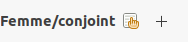 Il est utile de comprendre qu'à chaque création d'évènement ou de famille, on peut rattacher un individu déjà saisi ou créer un individu nouveau. De même, à chaque individu ou famille, on peut rattacher un autre individu ou évènement.
Pour cela, vous retrouverez toujours les même boutons :
Le + ajoute un élément nouveau tandis que le logo avec la main ouvre une boite de dialogue pour rechercher l'élément déjà existant.
Il est utile de comprendre qu'à chaque création d'évènement ou de famille, on peut rattacher un individu déjà saisi ou créer un individu nouveau. De même, à chaque individu ou famille, on peut rattacher un autre individu ou évènement.
Pour cela, vous retrouverez toujours les même boutons :
Le + ajoute un élément nouveau tandis que le logo avec la main ouvre une boite de dialogue pour rechercher l'élément déjà existant.
Individus
 Dans la saisie des individus, vous ne trouvez pas les dates de naissance et de décès dans les champs principaux. Ces éléments sont considérés comme de simples événements et sont donc saisis dans le bas de la fenêtre en utilisant le bouton +. Néanmoins, Gramps vous propose automatiquement comme premier évènement la naissance, et le décès pour le suivant.
Dans la saisie des individus, vous ne trouvez pas les dates de naissance et de décès dans les champs principaux. Ces éléments sont considérés comme de simples événements et sont donc saisis dans le bas de la fenêtre en utilisant le bouton +. Néanmoins, Gramps vous propose automatiquement comme premier évènement la naissance, et le décès pour le suivant.
Familles
 La fenêtre d'ajout des familles utilise la notion de mari et de femme auxquels a été ajouté le vocable conjoint, pour constituer un couple. Ceci ne préjuge pas qu'il y a des enfants. De même, on peut créer une famille avec deux personnes de même sexe. Les termes de père et de mère ont été remplacés par ces vocables plus génériques et ne sont pas limitatifs.
La fenêtre d'ajout des familles utilise la notion de mari et de femme auxquels a été ajouté le vocable conjoint, pour constituer un couple. Ceci ne préjuge pas qu'il y a des enfants. De même, on peut créer une famille avec deux personnes de même sexe. Les termes de père et de mère ont été remplacés par ces vocables plus génériques et ne sont pas limitatifs.
Coordonnées des lieux
Pour que Gramps puisse afficher les lieux des événements liés aux individus ou aux familles, les coordonnées géographiques de ces lieux doivent être indiqués. Pour les trouver, vous pouvez utiliser un site comme Geoportail ou encore l'application « Cartes » basée sur OpenStreetMap et disponible dans les logiciels Ubuntu. Après avoir recherché le lieu, un clic-droit permet d'afficher ou de copier les coordonnées (exemple ci-contre avec Cartes). Il suffit ensuite de les coller dans la fenêtre du lieu de l'événement ; il peut être nécessaire de corriger pour ne laisser que les nombres correspondant aux coordonnées.
Click droit
Le click droit est très utilisé dans Gramps : sur un individu dans un arbre graphique, sur le trait symbolisant une relation mais aussi dans une zone vierge du tableau de bord de la fenêtre principal, ce qui est moins habituel.
Notes et attributs
Avec les différents items que vous enregistrez (Individus, familles, évènements, etc) vous disposez chaque fois d'un onglet «Notes» pour ajouter autant de remarques ou de compléments d'informations.
Vous trouverez aussi un onglet «Attributs» qui doit être considérés comme une information constante lié à l'individu, la famille ou l'évènement. Le type d'attribut est choisi dans une liste déroulante prédéfinie.
Presse-papiers
C'est un outil que vous pouvez utiliser pendant votre session de travail. Il est accessible dans le menu Edition, dans la barre d'outils ou par le raccourci clavier Ctrl+b. Vous pouvez coller ou tirer dans ce presse-papiers des individus, des évènements, des familles, etc pour pouvoir y revenir rapidement. Son contenu est conservé durant la session mais se vide si vous quittez Gramps. Pour conserver des notes sur votre travail en cours, utilisez le Gramplet «À faire».
Les Gramplets
C'est un type particulier de greffons. Ce sont de petits utilitaires interactifs qui vont mettre à jour les informations qu'ils affichent en fonction du contenu de la fenêtre principale : statistiques, notes, parenté, attributs… Dans l'aide en ligne, vous trouverez une description avec l'intérêt des principaux Gramplets.
Pour les ajouter ou les supprimer, vous trouverez une flèche vers le bas dans la barre latérale et la barre inférieure de la fenêtre principale. Ajouter de trop nombreux Gramplets peut ralentir Gramps car ils doivent se mettre à jour à chaque nouvelle sélection.
Différents Gramplets peuvent être téléchargés selon vos besoins. Ils sont gérés par le gestionnaire de greffons dans le menu Aide et dans les Préférences, onglet Général. Certains ont été intégrés à Gramps tandis que d'autres sont développés par des tiers.

Rapports graphiques, textuels et html
Gramps permet d'obtenir un certain nombre de types de rapports pour lesquels vous pourrez définir les formats d'impression, les personnes incluses avec des filtres, certains aspects graphiques :
- Des livres regroupant des informations que vous aurez préalablement choisies
- Des pages Internet
- Des rapports graphiques : Arbre des ascendants ou des descendants d'une personne de référence, des calendriers, des graphiques relationnels ou temporels, roue des ascendants… et ce en différent format de sortie (PDF, Open Document, PNG…). Le graphique relationnel est particulièrement intéressant puisque, grâce aux filtres personnalisés, il va permettre d'obtenir un graphique reprenant précisément une partie de votre généalogie avec l'ensemble de la parenté et pas seulement les ascendants ou descendants directs.
- Rapport texte : liste des ascendants ou descendants d'une personne de référence, liste Ahnentafel (Sosa-Stradonitz)… et ce en différents formats de sortie (PDF, Open Document, PNG…)
Les Filtres pour les rapports
Filtres inclus
Vous pouvez sélectionner ou exporter des données par la méthode des filtres ( pour ne pas temporairement fonctionner sur la base entière). Ceci est très utile au moment de confectionner un rapport textuel ou graphique ; on peut ainsi ne représenter qu'une partie de la famille :
- filtres familiaux : individus ayant contracté plusieurs mariages, sans mariage, sans parents…
- filtres Généraux : individus ayant des notes, des médias, un attribut spécifique …
- filtres relationnels : Relation entre individus, entre individus marquées …
- filtres sur les ascendants ou les descendants :
- filtres événements : individus avec un certain événement, avec des témoins ….
Filtres personnalisés
Vous pouvez réaliser votre propres filtres afin de sélectionner précisément les individus attendus, ce qui est très utile.
Ces filtres personnalisés peuvent associer, imbriquer plusieurs autres filtres.
Pour les définir, aller au menu Édition ⇒ Éditeur de filtre sur l'individu.
Exemple : Filtrer pour obtenir toute la parenté du côté de votre mère.
Créer un filtre1 avec la régle «ascendants communs avec cet individu» et choisissez votre mère comme individu. Créer un filtre2 qui associe 'au moins une des 2 règles' : «Individus correspondants au filtre1» et "Conjoints du filtre1". Créer un filtre3 «Descendance familiale de l'individu» et là aussi choisissez votre mère mais on va cocher la case de non correspondance pour écarter la descendance. Et le résultat est obtenu par le filtre4 qui associe le filtre 2 et le filtre3 en ajoutant ces 2 règles qui doivent être satisfaites : «Individus correspondant au filtre2» et «Individus correspondant au filtre3» !
Les fichiers de données
Extension de fichier - Exportations
Gramps possède sa propre extension : *.grdb.
Le menu Arbres familiaux → Exportation… permet d'exporter votre arbre familial vers différents formats.
Le format GEDCOM représente un standard d'échange et permet d'exporter les données vers d'autres logiciels ou les sites Internet de généalogie. Néanmoins, il existe un risque de perte d'informations par ce format d'exportation ; en effet, Gramps propose l'enregistrement d'informations spécifiques qui ne pourront pas être reprises dans le format standard GEDCOM.
Les différents formats d'exportation :
- Gedcom (fr)
- Geneweb
- Web Family Tree
- Gramps XML
- Tableur .CSV
- VCard
- VCalendar
Fichiers de données et sauvegarde
La base de données sur laquelle repose l'application est au format SQLite depuis la version 5.1. Elle est au format BSDDB dans les versions antérieures.
Toutes les informations saisies sont enregistrées dans un répertoire caché, à la racine de votre dossier personnel, nommé .gramps (dans Fichiers, taper ctrl + h ou activer l'option 'Afficher fichiers cachés'). Vous pouvez copier l'ensemble de ce répertoire pour conserver vos données et paramètres.
La méthode de sauvegarde conseillé par Gramps, notamment avant un changement de version et d'utiliser le menu Arbres familiaux ⇒ Faire une sauvegarde… Vous pouvez associer les média et archiver cette sauvegarde en lieu sûr.
Fichiers source et média
Il est possible de définir dans les préférences, le dossier dans lequel seront enregistrés les différents documents : copie de sources, média. Il est alors important de ne pas modifier l'arborescence de ce répertoire ni les noms des fichiers qu'il contient lorsqu'ils ont été liés à une personne ou en évènement, au risque de rompre ce lien.
Problèmes
Filtres personnels disparus après une mise à niveau
Lors des changements de version, les données sont importées dans la nouvelle version mais il semble que certains paramètres puissent se perdre. Ainsi, les filtres personnels que vous avez définis ont disparu.
Ces filtres sont dans un fichier nommé "custom_filters.xml". On va pouvoir les retrouver dans le dossier de l'ancienne version.
Naviguer dans le dossier caché .gramps à la racine de votre dossier personnel. Si des mises à niveau ont eu lieu, vous allez voir des dossiers nommés gramps42, gramps50, gramps51… L'actuel est bien-sûr celui qui a le chiffre le plus grand.
Dans ce dossier, cherchez le fichier "custom_filters.xml" et ouvrez le avec un éditeur de texte. Vous pourrez constater qu'il est quasiment vide. Fermez-le et renommez le "custom_filters_neuf.xml" par exemple.
Naviguez ensuite dans les autres dossiers des versions antérieurs et chaque fois, ouvrez le même fichier jusqu'à ce que vous retrouviez les filtres que vous aviez créés : c'est du code HTML mais on peut reconnaître ses paramètres. Vous allez alors copier ce fichier et le coller dans le répertoire de la nouvelle version. Vous devriez retrouver vos filtres!
Aller plus loin
Gramps, depuis la version 5.1 utilise par défaut une base de données sqlite dont le lien vers le fichier principal est:
/home/$USER/.gramps/grampsdb/<hash de votre arbre>/sqlite.db
Voir aussi
- L'aide en ligne de la version 5.1
- Gramps (fr)
- Gramps (en)